Passkey是一種更進階且安全的登入方式,可與Microsoft帳號一起使用。本文將指導您如何在Microsoft帳號中使用Passkey,介紹其優勢以及與密碼的差異。在深入細節之前,我們強調,如果您經常忘記密碼或需要快速登錄,Passkey通常會更適合您。
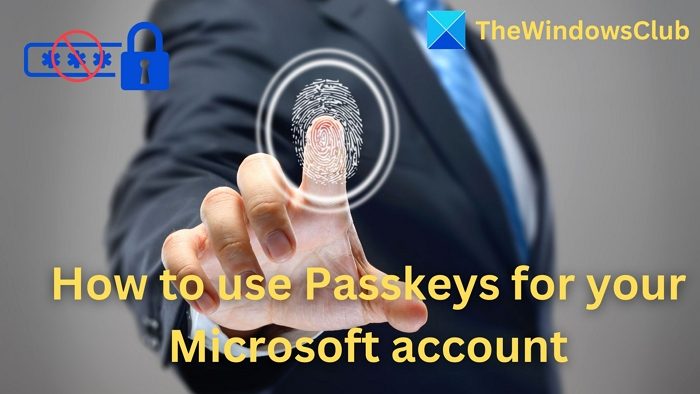
#密碼是一種進階且安全的身份驗證方式,可以取代傳統的密碼登入方式。每個應用程式都有獨特的金鑰,確保安全性,防止網路釣魚等威脅。使用者可以透過電子郵件和密碼確認身份,也可使用臉部辨識、指紋或安全金鑰進行驗證。
| 功能: | 總金鑰 | 密碼 |
| 它們是如何創建的? | 由您的裝置自動產生。 | 由使用者建立 |
| 它們是如何儲存的。 | 儲存在您的裝置或密碼管理器中。 | 由網站或應用程式儲存。 |
| 如何使用它們進行身份驗證。 | 您可以使用裝置的生物辨識(例如,指紋、臉部辨識)進行身份驗證。 | 你只需輸入密碼。 |
| 防釣魚 | 防止網路釣魚攻擊。 | 易受網路釣魚攻擊 |
| 蠻力抵抗。 | 暴力攻擊抵抗。 | 它可以透過暴力攻擊來破解。 |
Passkey不是微軟特有的,但您也可以為Google帳號啟用Passkey。
要使用金鑰,你需要先建立它們,然後使用裝置登入你的Microsoft帳戶。
#如果要為您的Microsoft帳戶建立金鑰,請執行下列步驟。
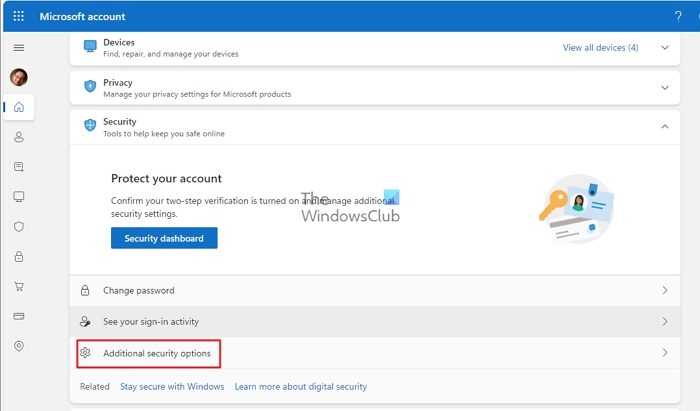
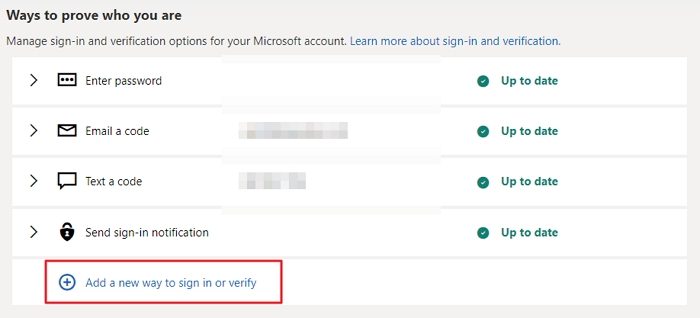
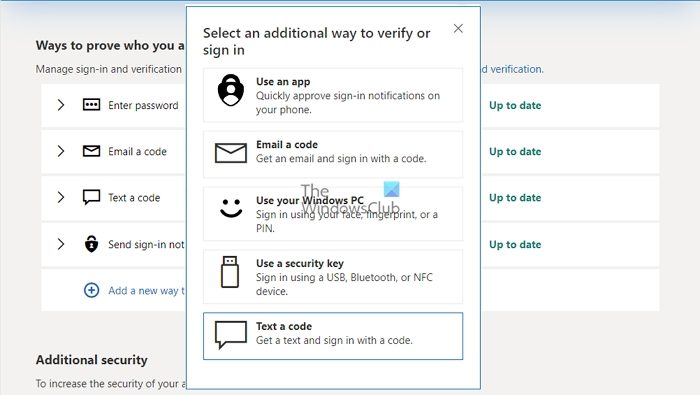
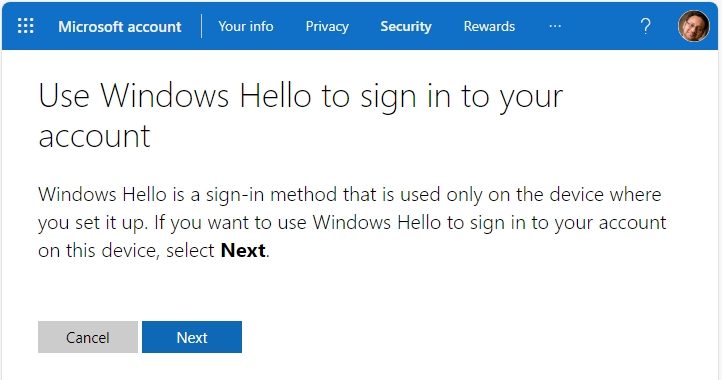
從今以後,您可以使用此裝置(Windows PC)使用目前裝置登入您的Microsoft帳戶,而無需密碼,即金鑰。
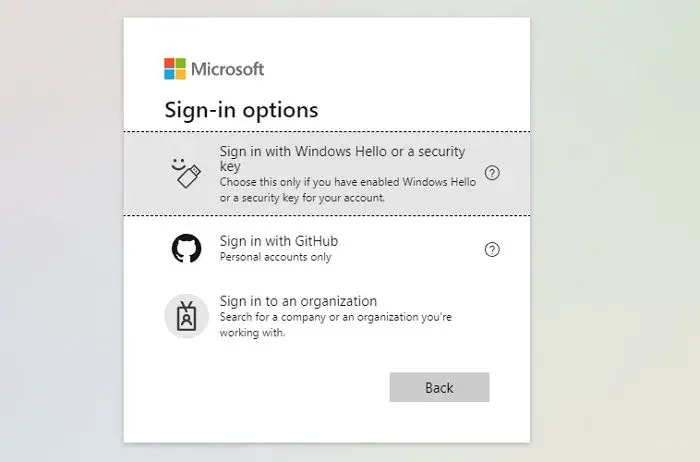
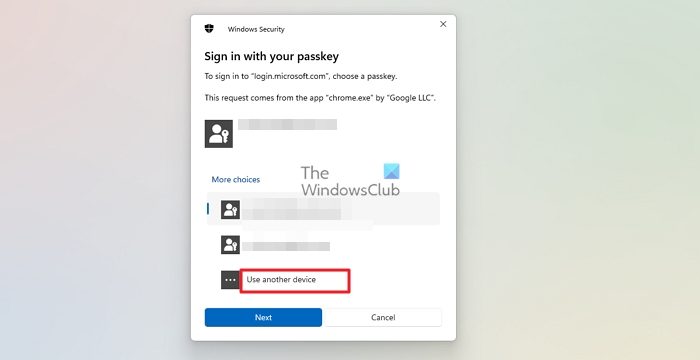
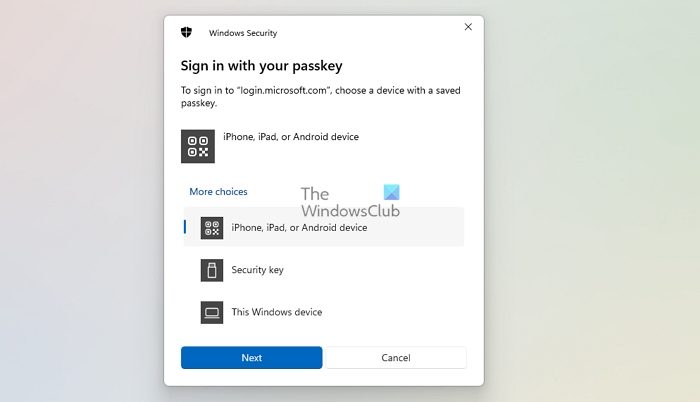
整體而言,在Microsoft帳戶中使用金鑰是很簡單的。也就是說,在不同的設備上,體驗可能會有所不同。 Windows提供與Microsoft Edge的深度集成,這表示您將直接獲得Windows Hello提示,而不是要求選擇使用者帳戶。
#與Microsoft帳號一起使用金鑰很簡單。如果您是Windows 11用戶,並且使用您的Microsoft帳戶登入您的PC,則Microsoft已經為您的帳戶建立了金鑰。若要檢查您的金鑰,請執行下列步驟。
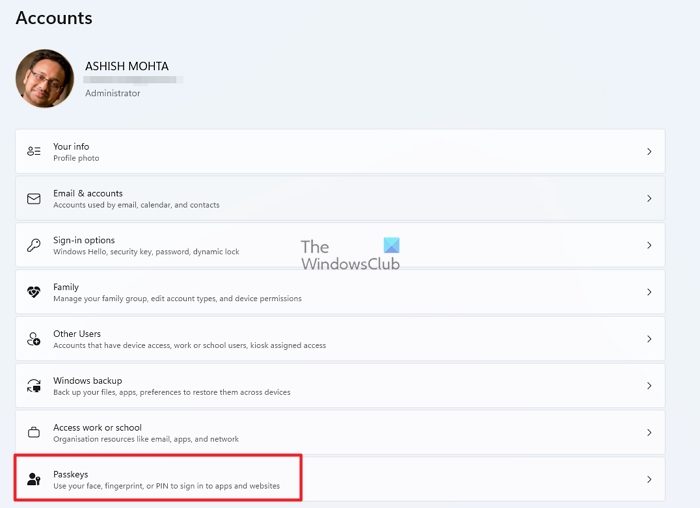
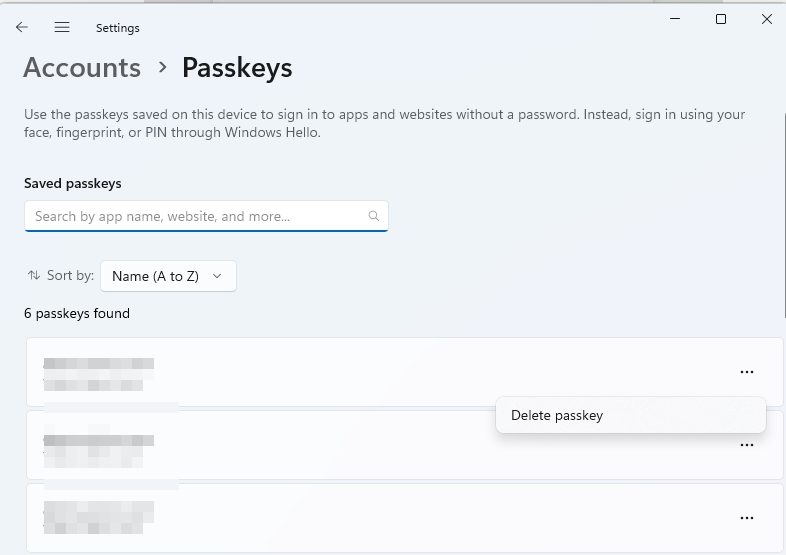
#是的,我們可以輕鬆地在Mobile上使用金鑰。我們知道微軟沒有行動平台,所以我們需要一個相容的瀏覽器和作業系統來在行動裝置上使用金鑰。
如果你是Android用戶,想要使用金鑰,你的裝置必須安裝Android 9或更高版本,並安裝Chrome或任何相容的第三方密碼管理器。如果您是iOS用戶,您的裝置必須安裝iOS 15或更高版本,並使用Safari瀏覽器。
#各種瀏覽器和裝置都支援Passkey。 Windows支援Chrome和Edge;Mac OS支援Chrome、Edge、Brave和Firefox;iOS支援Chrome、Brave、Firefox和Safari;Android支援Chrome、Brave、Firefox和三星互聯網。
#Yes, you can use a physical security key instead of a passkey because Microsoft supports security keys as an alternative sign-in method. You can set it up in Security >;或 verify > Use a security key.
以上是如何為您的Microsoft帳號使用Passkey的詳細內容。更多資訊請關注PHP中文網其他相關文章!




